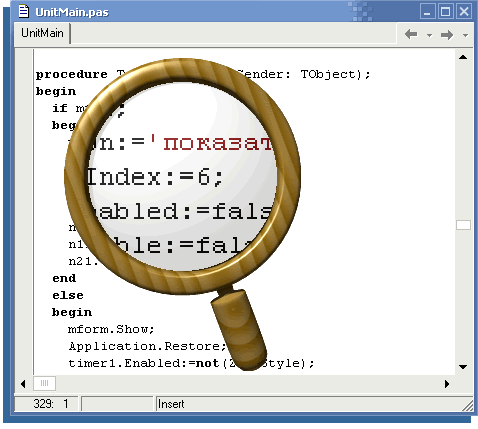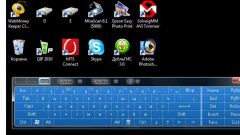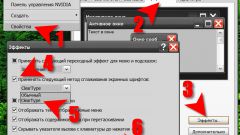Вам понадобится
- Компьютер, ОС Windows
Инструкция
1
Для запуска утилиты «Экранная Лупа» (Magnifier) откройте меню «Пуск», перейдите во вкладку «Все программы». Откройте пункт «Стандартные». В нем вы увидите подменю «Специальные возможности», с помощью которого, помимо экранной лупы, можно запустить экранную клавиатуру или открыть «Диспетчер служебных программ». Для запуска лупы нажмите на ярлык приложения.
2
Каждый раз проделывать данный путь неудобно, поэтому, если вы пользуетесь инструментом «Экранная лупа» довольно часто, создайте ярлык приложения на рабочем столе или в панели быстрого запуска. Это облегчит доступ к приложению и сохранит ваше время.
3
Если первый способ запуска приложения вам не подходит, вы можете вызвать утилиту с помощью специальной команды. Для этого перейдите в меню «Пуск» и щелкните по кнопке «Выполнить». В появившемся окне введите команду magnify и нажмите кнопку Ok.
4
В настройках по умолчанию окно лупы, в котором показывается увеличенное изображение, открывается в верхней части экрана. Для изменения расположения окна нажмите и удерживайте левую клавишу мыши внутри него, затем перетащите его в нужную область.
Для изменения размера окна, установите стрелку мыши на край окна и перетащите ее в сторону увеличения или уменьшения.
Также в настройках программы вы можете указать масштаб увеличения, его режим и область.
Для изменения размера окна, установите стрелку мыши на край окна и перетащите ее в сторону увеличения или уменьшения.
Также в настройках программы вы можете указать масштаб увеличения, его режим и область.
Полезный совет
После запуска инструмента «Экранная лупа» откроется информационное окно, если оно вам не нужно, установите галочку в пункте «Больше не показывать это сообщение» внизу страницы и нажмите Ok.
Источники:
- как вызвать экранную лупу